強いゲーミングモニタ買ってみた ― 2023/04/30 22:13
我が家のPCはゲーミング仕様にしていて
たいていのゲームは4Kでプレイできる環境にあります。
ところが、モニターはテレワーク用に買ったものなので
最大リフレッシュレートは60Hzです。
ゲーミングPCの世界ではFHDだと144Hz以上が当たり前となってきているようですが
4K環境では144Hzモニタはまだ非常に高価なアイテムです。
まぁぶっちゃけ並べて比較しなければ60Hzでもほとんどわからない・・・
と思っていたのですが、世の中どんどん進化しているので
ここいらで思い切って高級モニターを購入してみようと思い立ったわけです。
今回目を付けたのは、ASUSのROG STRIX XG32UQというモニターです。
このモニターは32インチの4Kゲーミングモニタで
リフレッシュレートはHDMIだと144Hz、DPだと160Hzとなっています。
今のモニターの2倍以上のリフレッシュレートになりますので
さすがにわかるでしょう!ということで早速セッティングをしました。
箱はかなり大きくて高級感が漂っています。
開けてみると普通はビニール袋に入っているねじ類やケーブルが
ちゃんとした袋に入っていて感動しました。
こういうところは手抜きがなくてさすがです。
組み立てはごく簡単です。支柱をねじで止めるだけ。
背面には銀色の大きなROGロゴが光り輝いていました。
このロゴはLEDではないので光りません。
「ゲーミング」と名の付くものはやたら虹色に光るのですが
こういうさりげなく落ち着いていて、かつかっこいいものは大好物です。
机上には同じくASUSの32インチ4Kモニタが2台並んでいますが
メインモニタをXG32UQに入れ替えてセッティング。
いつもはHDMI接続ですが、今回はより高いリフレッシュレートで表示させるため
DPで接続することにしました。
接続後、Windowsのディスプレイ設定を開いてみたところ
160Hzが選択リストにないじゃないですか・・・
どうやらモニター側の設定でオーバークロックモードにしないといけないようです。
各種設定を終えて再度Windowsのディスプレイ設定を開くと
表示されました160Hz!
早速変更してみると・・・モニター側の設定でもちゃんと4K160Hz表示となりました。
さて、机上は左画面が60Hz、右画面が160Hzとなりましたので、早速比べてみました。
まずマウスの動きが明らかにヌルヌルになりました。
ウィンドウの移動などもヌルヌルです。
次にゲーム。Steamでいくつかソフトを起動してみましたが
設定によってfps上限を上げられるもの、60fpsまでしか出ないものなどあるようでした。
上限が60fps固定のものはどちらのモニタでもほぼ同じ。
上限を144fpsや無制限に設定できるゲームは、明らかに動きが滑らかになりました。
必要かどうか、と言われればここまで必要じゃないかもしれません。
FPSゲームプレイヤーなら144Hz以上は必須といわれるらしいですが
僕はFPSゲームはやらないので、宝の持ち腐れになるかもしれませんね。
でも、気持ち的なところではすごく満足です。
入れ替えた32インチ4Kモニタですが、さすがに32インチの4Kモニタを
3枚並べるほどのスペースはないので、会社にもっていって仕事に使おうと思います。



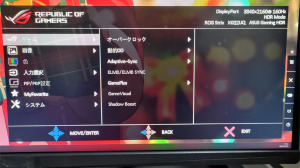
最近のコメント